IP-адрес – это набор цифр, который выделяется каждому устройству в сети для его идентификации в Интернете. Как правило, простой пользователь редко задумывается о том, как узнать IP адрес своего компьютера или мобильного устройства в локальной сети. Однако, иногда возникает необходимость знать IP-адрес, например, при настройке сетевого оборудования или программного обеспечения. В этой статье мы расскажем о нескольких простых способах узнать IP адрес своей локальной сети без лишних хлопот.
Одним из способов узнать IP адрес локальной сети является использование специальных команд в командной строке. Если вы используете Windows, то для открытия командной строки вам необходимо нажать комбинацию клавиш Win+R, ввести команду "cmd" и нажать Enter. Для пользователя Mac командная строка открывается через Программы - Служебные программы - Терминал. Затем в открывшемся окне командной строки необходимо ввести команду "ipconfig" и нажать Enter. В результате вы получите детальную информацию о каждом сетевом адаптере, подключенном к вашему компьютеру, в том числе и о локальном IP-адресе.
Еще одним способом узнать IP адрес вашей локальной сети является заход в настройки сетевых подключений. На компьютерах под управлением Windows это можно сделать, перейдя в "Панель управления" - "Сеть и интернет" - "Сетевые подключения". После чего нужно выбрать активное сетевое подключение и нажать правой кнопкой мыши на нем, затем выбрать "Статус". В открывшемся окне статуса сетевого подключения вам необходимо нажать на кнопку "Подробнее". В появившемся окне вы сможете увидеть локальный IP адрес вашего компьютера.
Определение IP-адреса
Существует два типа IP-адресов: IPv4 и IPv6. IPv4 состоит из четырех чисел, разделенных точками, например, 192.168.0.1. IPv6 состоит из восьми блоков, разделенных двоеточиями, например, 2001:0db8:85a3:0000:0000:8a2e:0370:7334.
Определить IP-адрес можно несколькими способами:
- Через командную строку (в ОС Windows откройте "Командную строку", в ОС macOS откройте "Терминал", в ОС Linux откройте "Терминал"). Введите команду "ipconfig" (для Windows) или "ifconfig" (для macOS и Linux) и найдите строку "IPv4-адрес" или "inet". Например, 192.168.0.1.
- Через настройки сети. В Windows откройте "Центр управления сетями и общим доступом", затем выберите активное сетевое подключение и нажмите правой кнопкой мыши для открытия контекстного меню. Выберите "Статус" и найдите поле "IPv4-адрес". В macOS перейдите в "Настройки" – "Сеть" – выберите активное сетевое подключение и найдите поле "Ай-Пи адрес".
- Через онлайн-сервисы. Воспользуйтесь онлайн-сервисами, которые определяют ваш IP-адрес автоматически. Просто зайдите на сайт, который предоставляет такую услугу, и вы увидите свой IP-адрес на экране.
После определения IP-адреса вы можете использовать его для различных целей, например, для настройки сетевого оборудования, нахождения локальных ресурсов или настройки удаленного доступа к компьютеру.
Что такое локальная сеть

Локальная сеть, или LAN (Local Area Network), представляет собой сеть, охватывающую небольшую территорию, такую как дом, офис или учебное заведение. Внутри локальной сети различные устройства, такие как компьютеры, принтеры, маршрутизаторы и серверы, могут обмениваться данными и ресурсами, обеспечивая совместную работу и обмен информацией между пользователями.
Для обмена данными в локальной сети каждое устройство имеет свой уникальный идентификатор, называемый IP-адресом. IP-адрес позволяет устройствам обращаться друг к другу и передавать информацию по сети. В локальной сети каждое устройство обычно имеет свой локальный IP-адрес, который отличается от глобального IP-адреса, используемого для доступа к сети Интернет.
Локальная сеть может быть настроена как проводная (путем подключения устройств через сетевые кабели) или беспроводная (путем использования Wi-Fi или блютуз соединения). Часто локальные сети структурированы в виде доменной или рабочей группы, что позволяет организовать доступ к общим папкам, принтерам и другим ресурсам для всех устройств в сети.
Знание IP-адресов локальной сети имеет большое значение при настройке конфигурации сети, устранении неполадок и обеспечении безопасности сетевых соединений. Поэтому важно узнавать IP-адреса устройств в локальной сети и уметь с ними работать.
Зачем узнавать IP локальной сети
IP адреса играют важную роль в сетевой коммуникации. Зная IP адрес локальной сети, вы можете:
1. Проверить работоспособность сети.
Узнав IP адрес локальной сети, вы можете проверить, насколько хорошо работает ваша сеть. Вы можете использовать команду ping для проверки стабильности соединения с другими устройствами в сети.
2. Настроить сетевые устройства.
Для настройки сетевых устройств, таких как маршрутизаторы или принт-серверы, вам понадобится знать IP адрес локальной сети. С помощью этой информации вы сможете легко настроить устройства и настроить правильное подключение к сети.
3. Улучшить безопасность сети.
Зная IP адрес локальной сети, вы сможете настроить межсетевой экран (фаерволл) для блокировки входящего трафика с недоверенных IP адресов. Таким образом, вы можете повысить безопасность вашей сети и предотвратить несанкционированный доступ к вашим устройствам.
4. Проверить конфликты IP адресов.
Иногда в сети может возникнуть конфликт IP адресов, когда два или более устройства используют один и тот же IP адрес. В таком случае, зная IP адрес локальной сети, вы сможете обнаружить такие конфликты и разрешить их, чтобы нормально функционировать в сети.
В целом, знание IP адреса локальной сети является важным элементом для правильной работы вашей сети. Оно дает вам возможность контролировать сеть, настраивать устройства и повышать безопасность. Поэтому узнавайте IP адрес вашей локальной сети и используйте эту информацию для оптимального функционирования вашей сети.
Шаг 1. Открыть командную строку
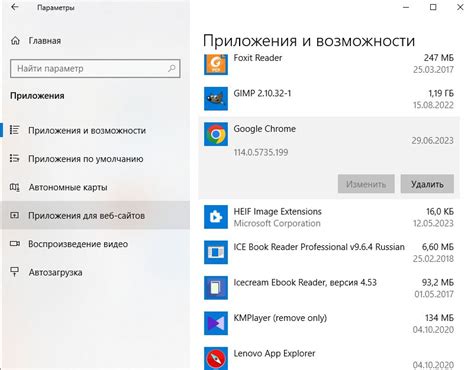
- Нажать кнопку "Пуск" в левом нижнем углу экрана.
- В поисковой строке ввести "cmd" или "командная строка".
- Из результатов поиска выбрать "Командная строка" или "cmd.exe".
- Нажать на выбранный результат (или нажать правой кнопкой мыши и выбрать "Запустить от имени администратора", если требуется).
После выполнения этих шагов откроется командная строка, в которой можно будет выполнять необходимые команды для определения IP-адреса локальной сети.
Шаг 2. Ввести команду ipconfig
Для того чтобы узнать IP адрес локальной сети, необходимо ввести определенную команду в командной строке вашего компьютера. Для этого выполните следующие действия:
1. Откройте командную строку. Для этого нажмите кнопку "Пуск" в левом нижнем углу экрана, введите в поисковой строке "cmd" и выберите программу "cmd.exe".
2. После открытия командной строки введите команду "ipconfig" без кавычек и нажмите клавишу Enter. В результате на экране появятся данные о вашей локальной сети, включая IP адрес вашего компьютера.
3. Обратите внимание на строку с именем "IPv4 Address" или "IPv6 Address". В этой строке будет указан IP адрес вашего компьютера.
Теперь вы знаете, как узнать IP адрес вашей локальной сети с помощью команды ipconfig. Используйте эту информацию для настройки сетевых устройств или для решения проблем с подключением к сети.
Шаг 3. Найти IP-адрес локальной сети
Для того чтобы узнать IP-адрес локальной сети, необходимо выполнить несколько простых шагов:
- Откройте командную строку. Нажмите клавишу Win+R, чтобы вызвать окно "Выполнить", введите "cmd" и нажмите Enter.
- Введите команду "ipconfig" и нажмите Enter.
- Просмотрите информацию в этом разделе и найдите значение поля "IPv4-адрес".
- IP-адрес локальной сети будет представлен в формате, например, 192.168.0.1.
Не забудьте записать найденный IP-адрес, чтобы иметь доступ к устройствам в локальной сети.